In questo tutorial ti mostrerò come gestire l'accesso ai file locali selezionati tramite un campo di input utilizzando JavaScript. È possibile modificare i file selezionati, visualizzarli localmente e persino generare un'anteprima senza caricarli su un server. Queste competenze sono particolarmente utili se desideri creare moduli user-friendly con funzionalità di upload file. Iniziamo subito con i dettagli!
Principali punti chiave
- Imparerai come accedere, visualizzare e generare un'anteprima dei file di un elemento di input utilizzando JavaScript.
- Inoltre, scoprirai come regolare le dimensioni delle immagini visualizzate e come fare tutto ciò anche senza un modulo.
Guida passo dopo passo
Per implementare la funzionalità, avrai bisogno inizialmente di un elemento di input HTML e un po' di JavaScript. Di seguito spiego i singoli passaggi.
Passaggio 1: Configurazione HTML
Per prima cosa, è necessario creare un documento HTML che includa un elemento di input file. Assicurati di utilizzare l'ID corretto per poterci accedere più avanti.
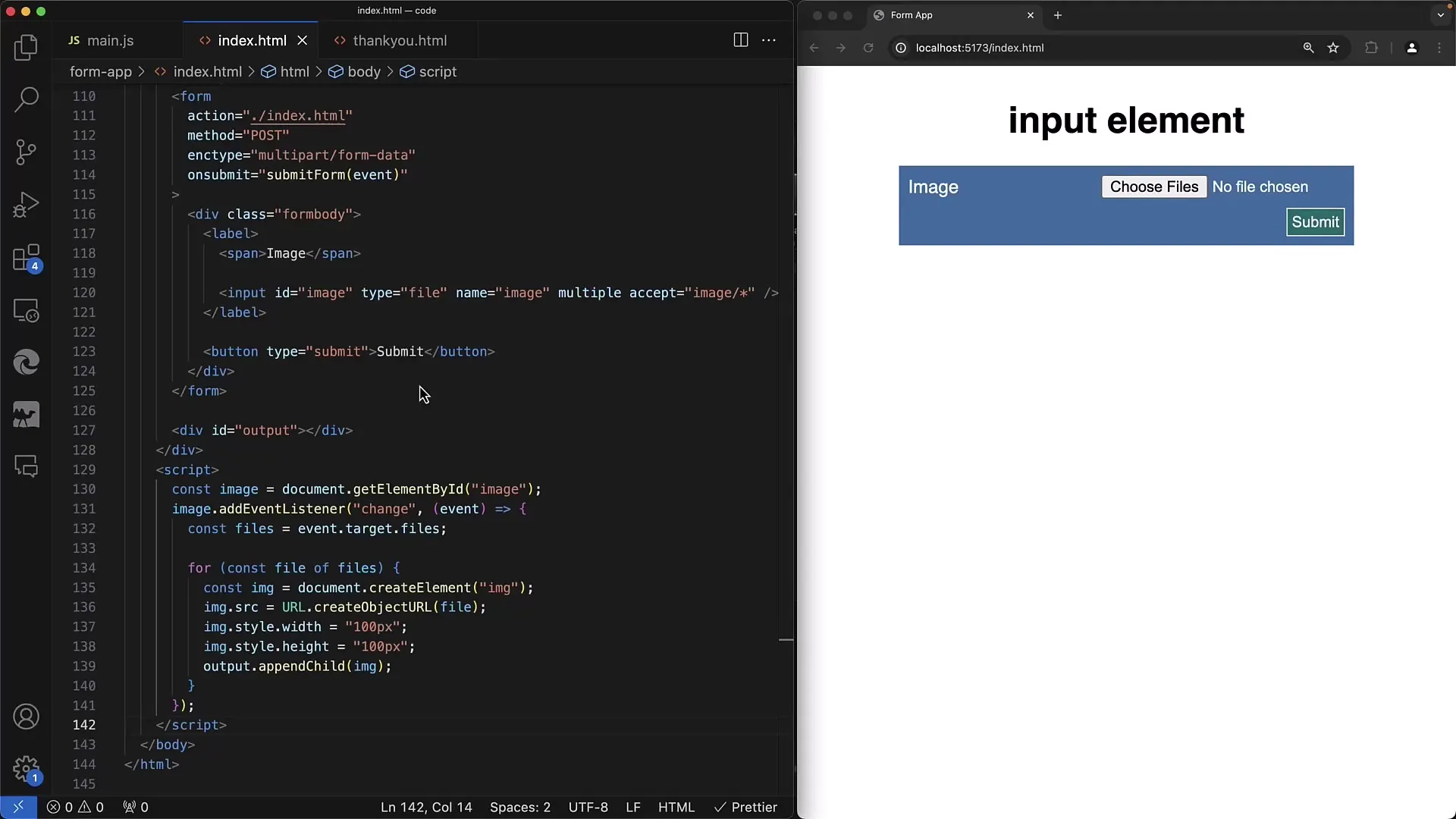
Passaggio 2: Aggiunta di JavaScript
Aggiungi uno script JavaScript alla fine del tuo documento HTML. Questo ti permetterà di accedere all'elemento di input e implementare la tua logica. Il primo passo nello script è recuperare l'elemento di input utilizzando il metodo getElementById.
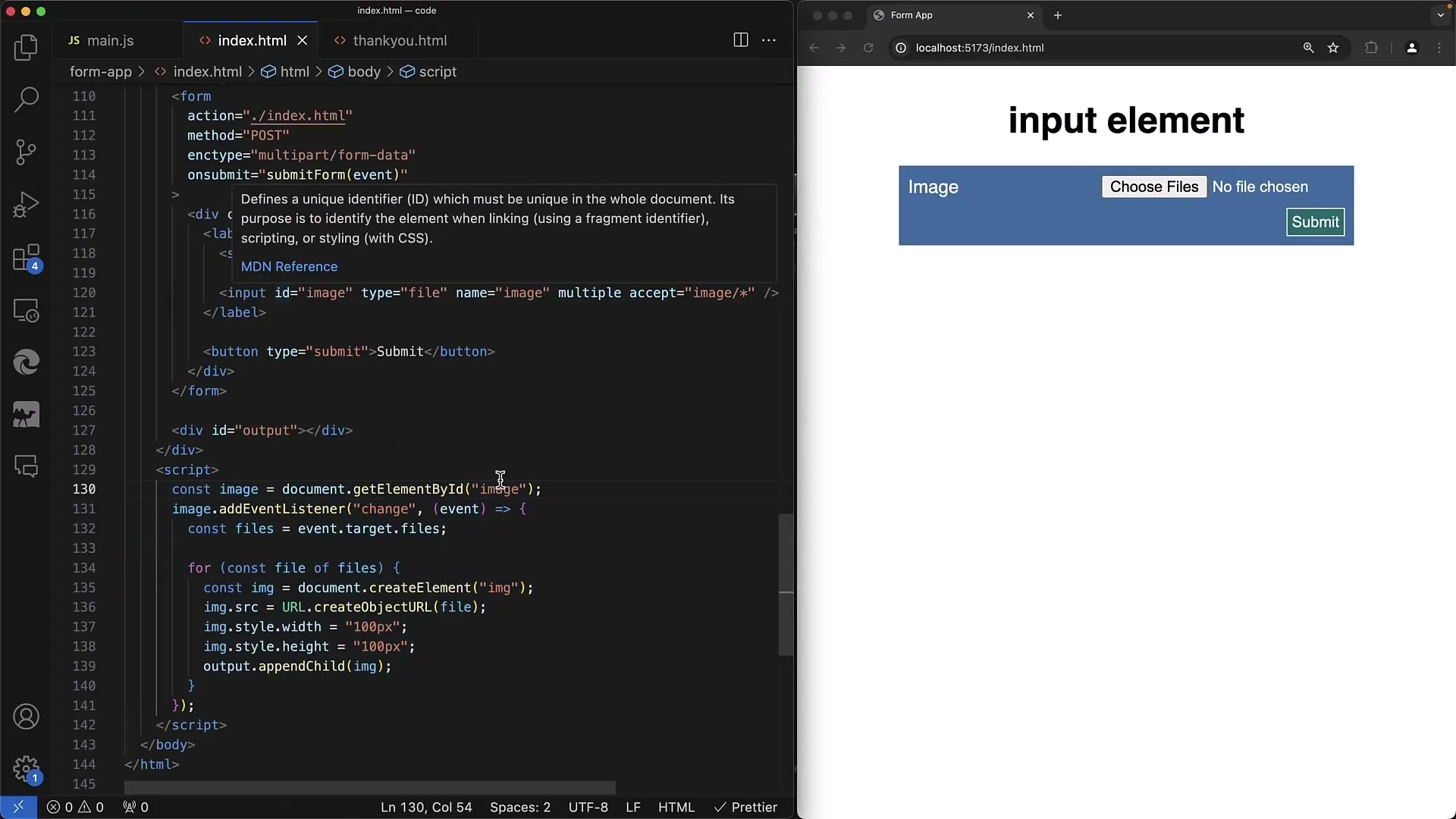
Passaggio 3: Configurazione di un Event Listener
Ora configura un Event Listener per l'evento change. Questo evento viene attivato quando viene selezionato un file. All'interno del gestore di callback, gestirai i file selezionati.
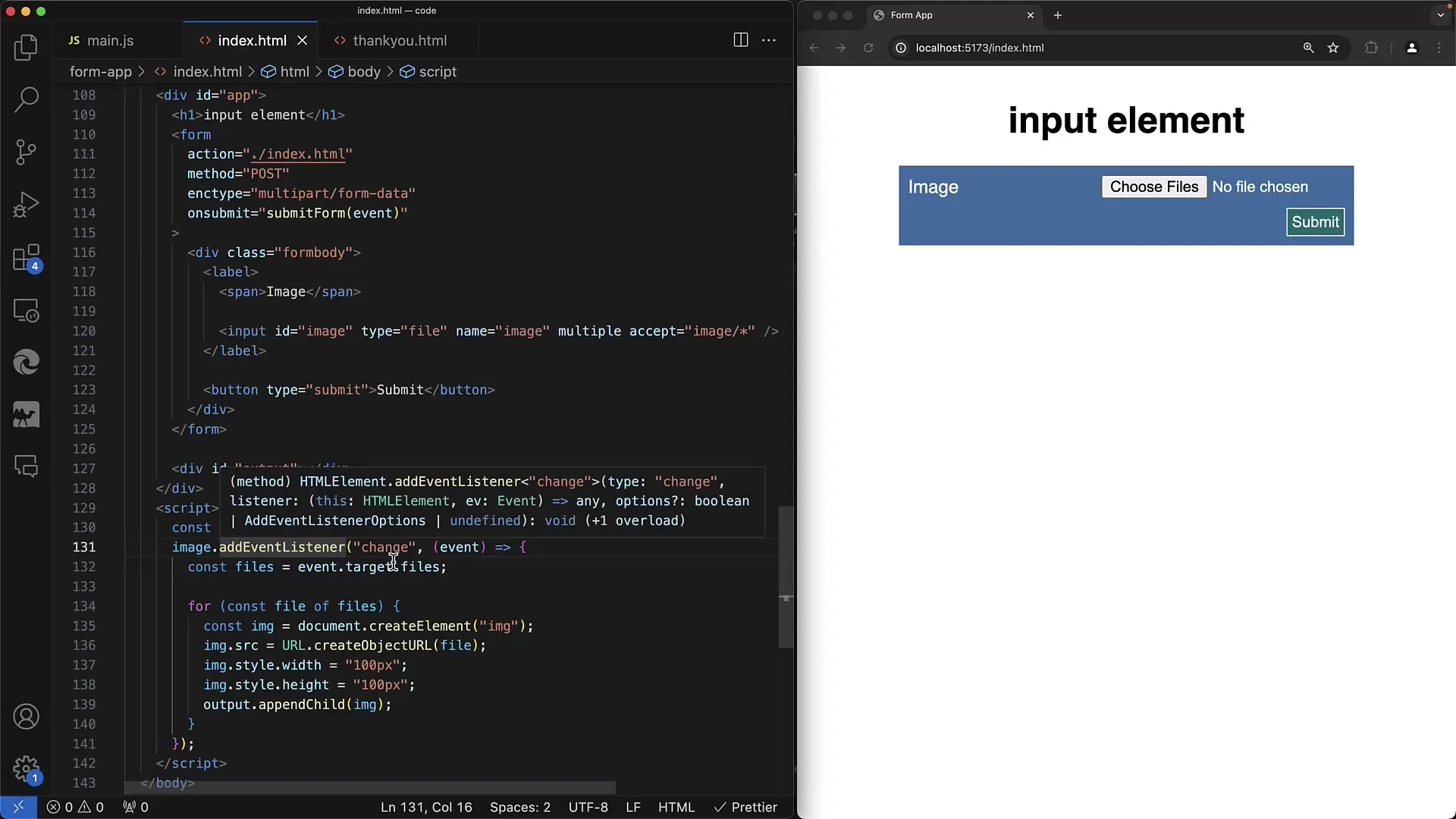
Passaggio 4: Accesso al file(i)
Nella funzione di callback otterrai accesso ai file selezionati tramite la proprietà files dell'elemento di input. Questa proprietà restituisce un oggetto simile a un array che contiene tutti i file selezionati.
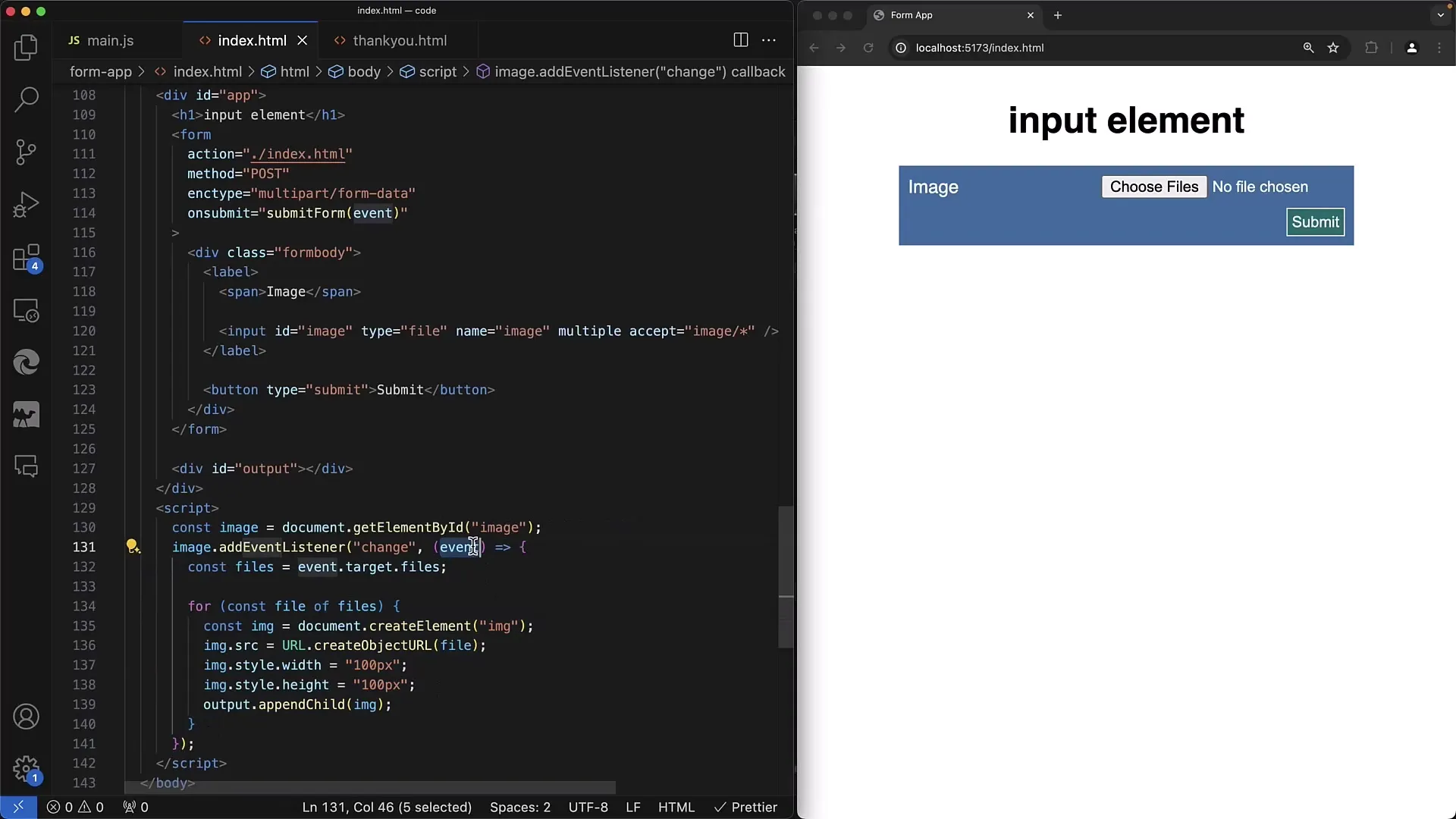
Passaggio 5: Scorrere i file e visualizzarli
Ora è il momento di iterare su ciascun file selezionato e visualizzarlo. Puoi creare un elemento che rappresenta l'anteprima del file utilizzando la funzione URL.createObjectURL().
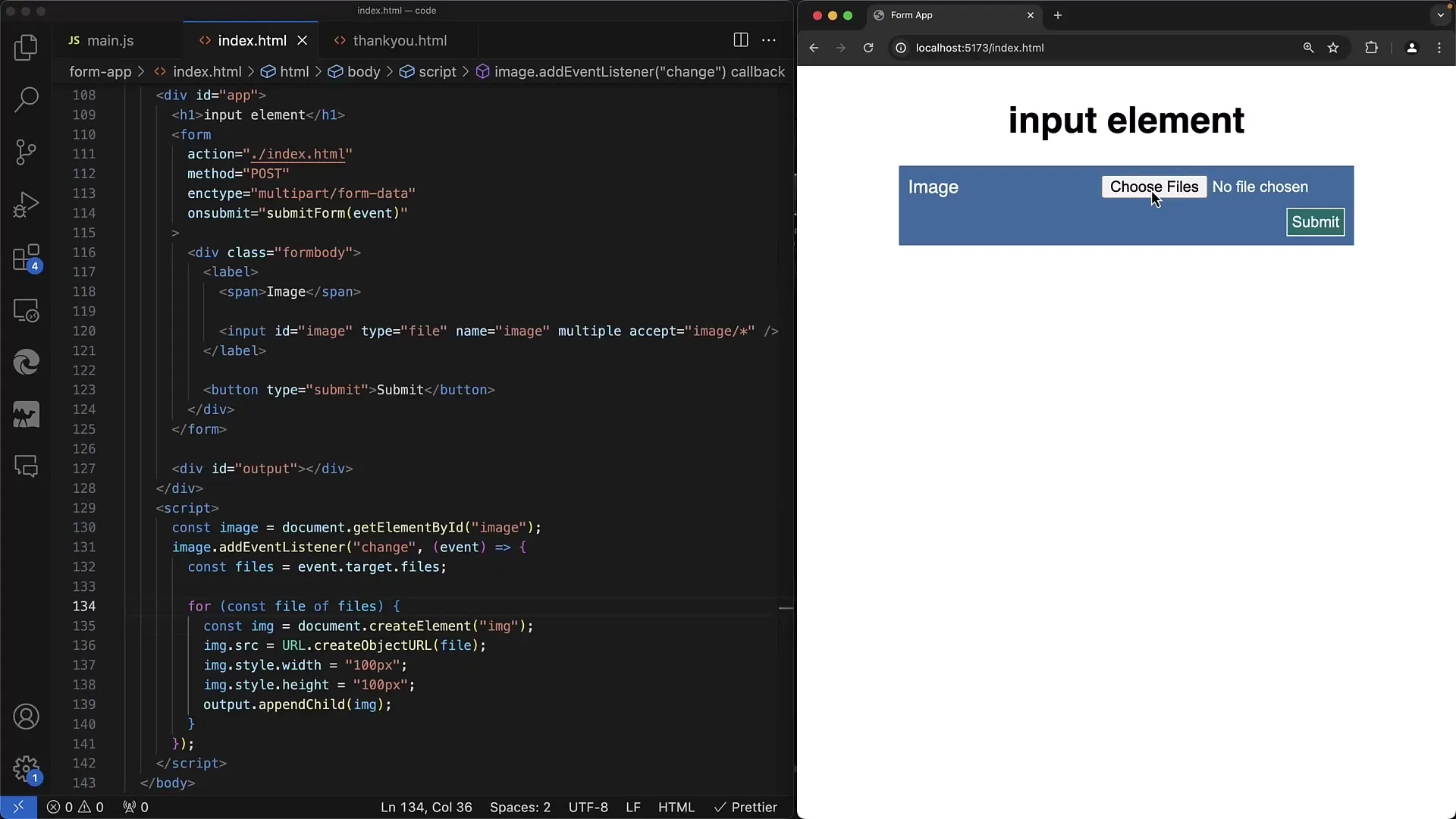
Passaggio 6: Regolare le dimensioni delle immagini
A questo punto, puoi facilmente regolare le dimensioni delle immagini. Sono consigliati valori fissi come 100x100 pixel oppure, se preferisci maggiore flessibilità, utilizzare l'altezza e la larghezza originali.
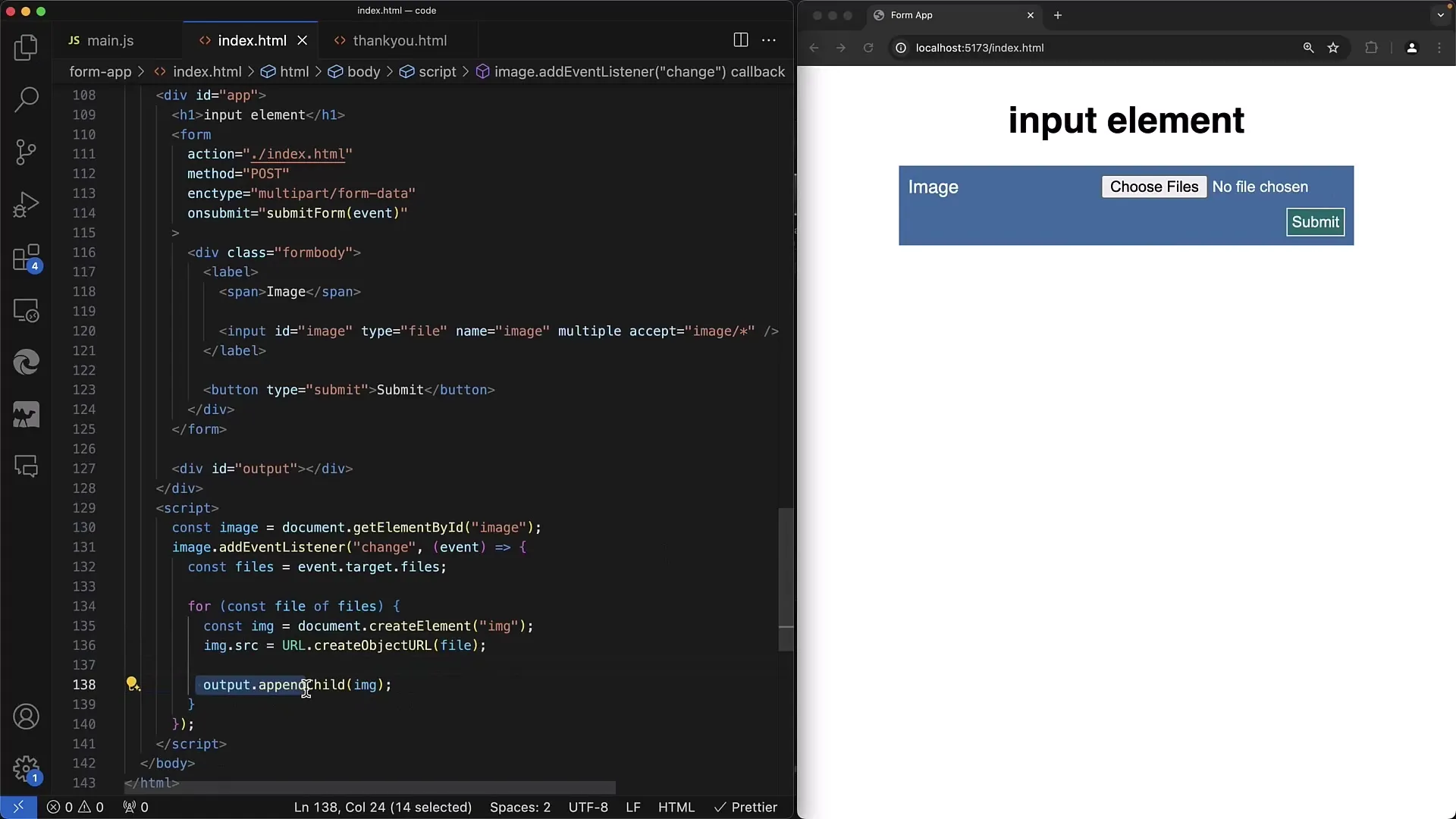
Passaggio 7: Gestire più file
Il sistema dovrebbe essere in grado di gestire non solo un file, ma anche più selezioni di file in modo eccellente. Implementa la logica per gestire e visualizzare separatamente ciascun file sulla tua pagina.
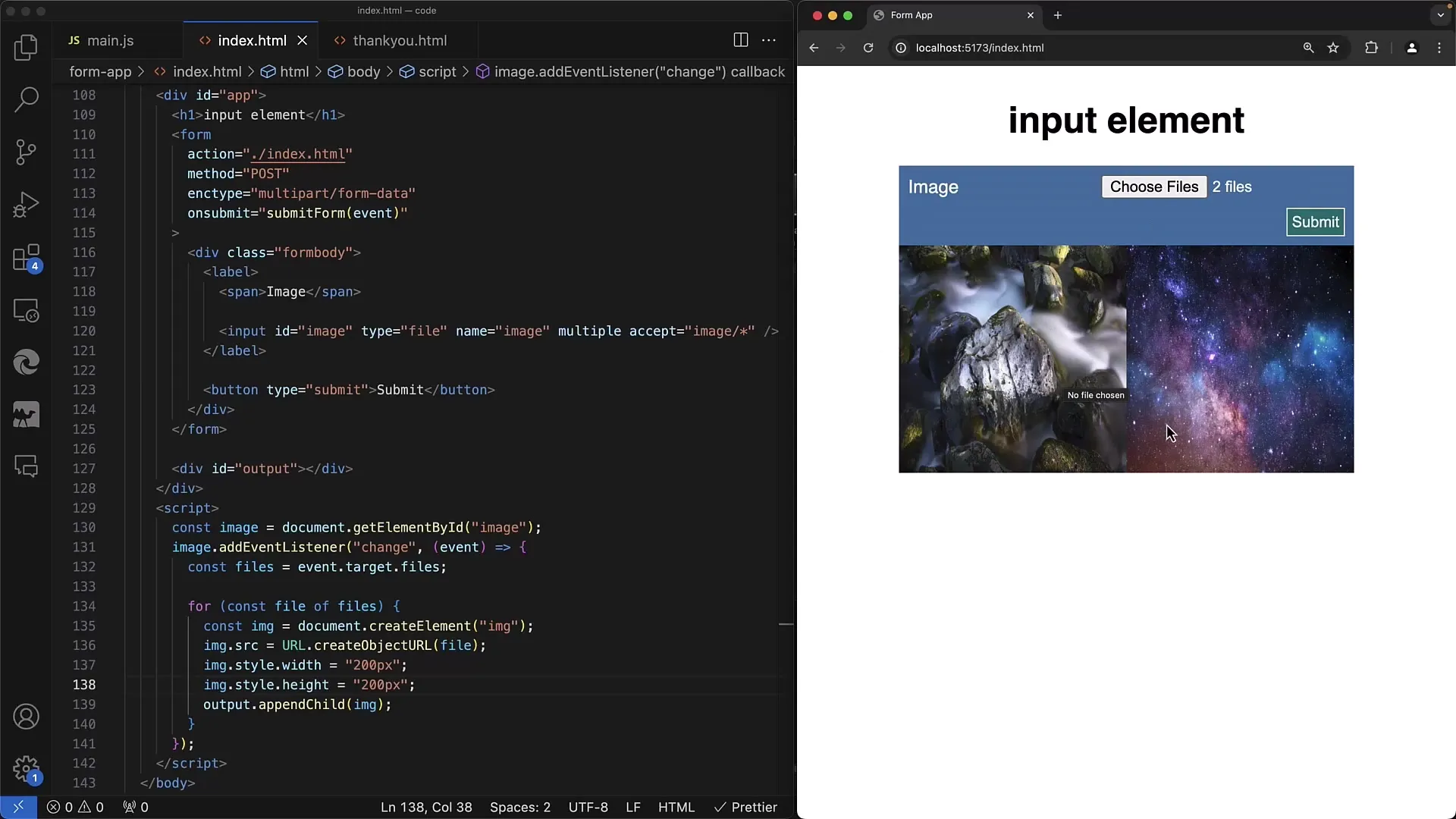
Passaggio 8: Implementare l'anteprima
Ora puoi mostrare ai tuoi utenti una semplice anteprima. L'utente può vedere immediatamente quali file ha selezionato prima che siano caricati. In questo modo risparmi non solo all'utente, ma anche alle risorse del server.
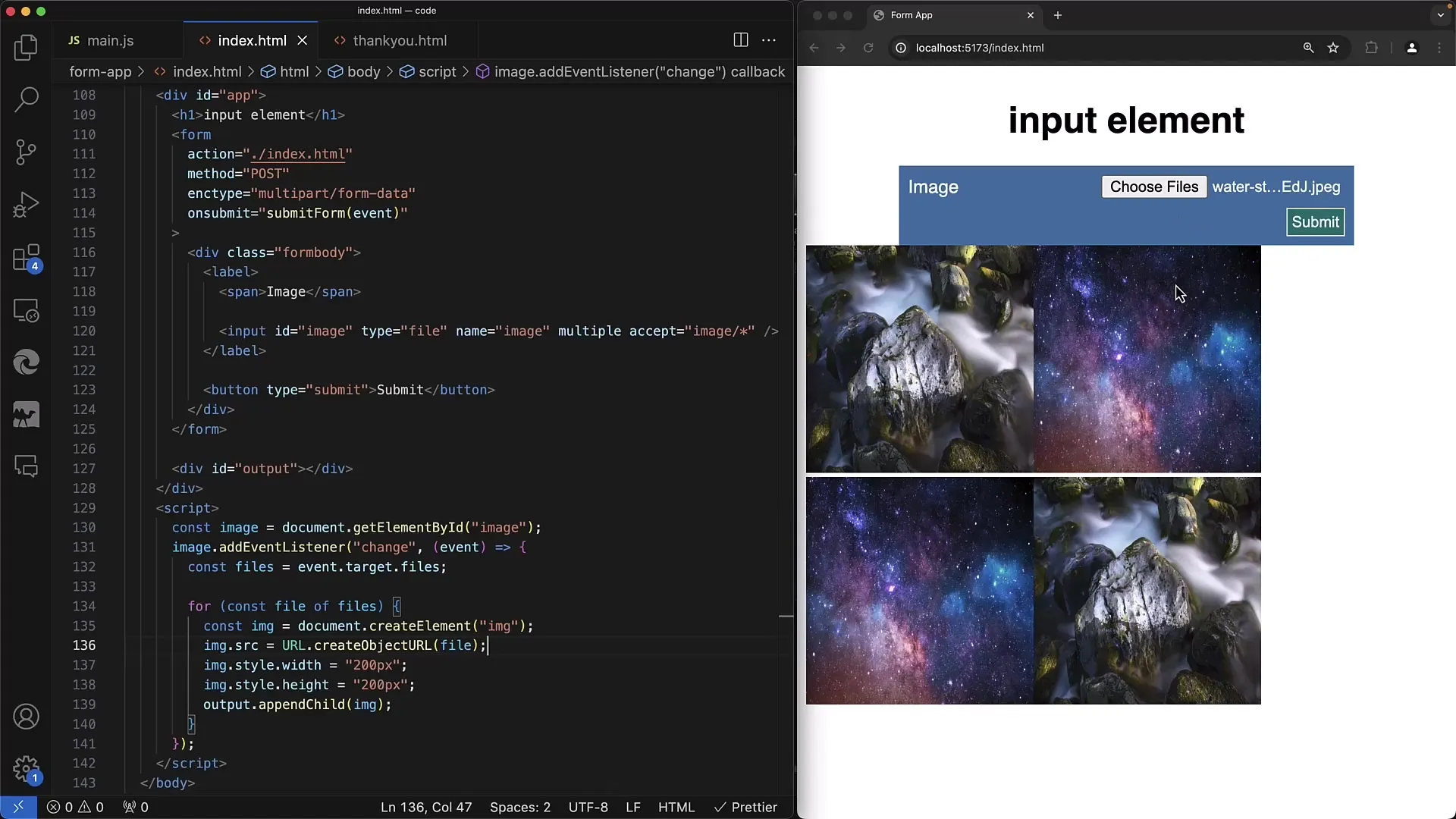
Passaggio 9: Mostrare il nome file come tooltip
Per migliorare l'esperienza dell'utente, puoi integrare il nome del file come tooltip nella tag dell'immagine. Questo è particolarmente utile quando vengono caricati più file.
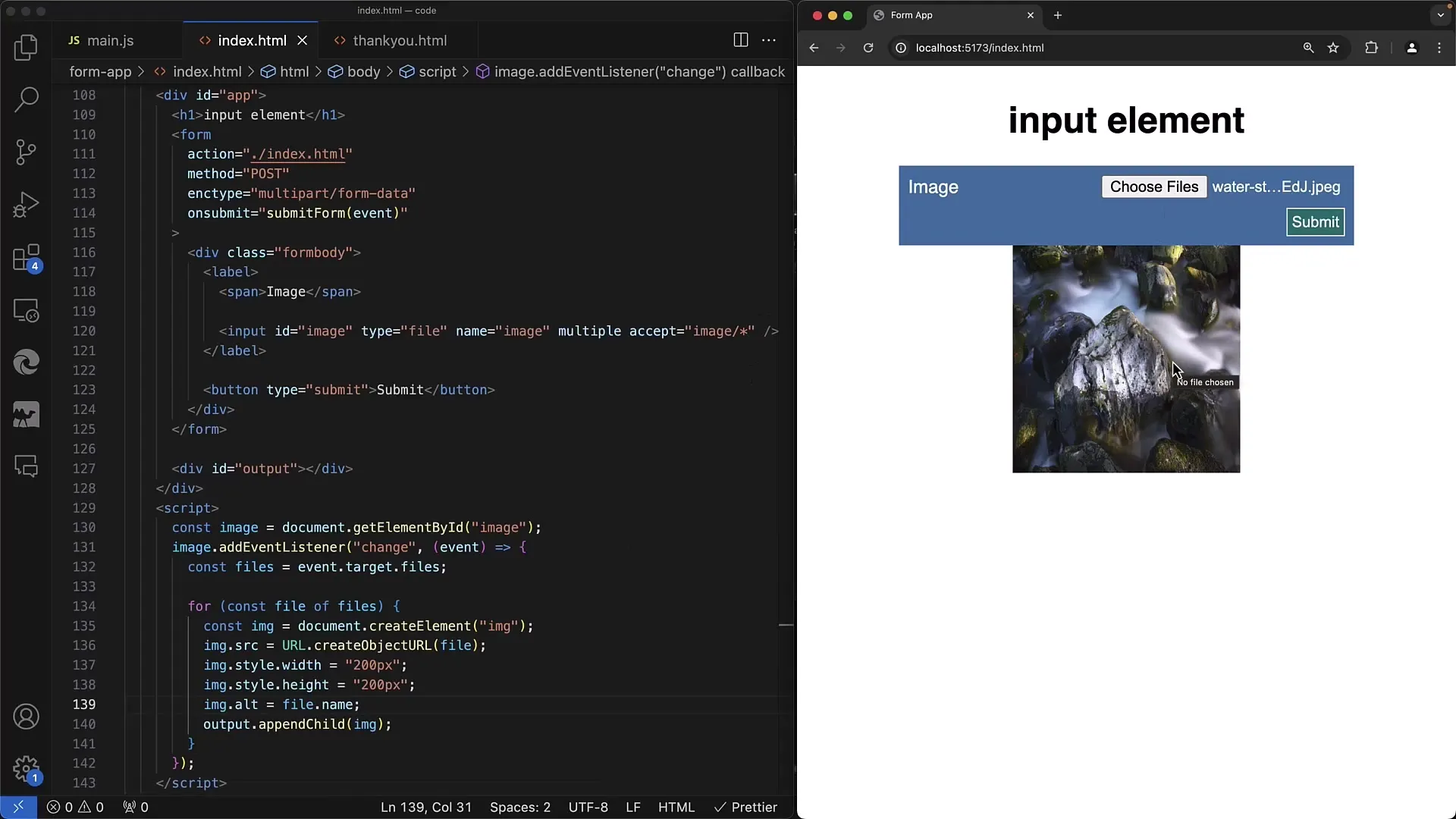
Passaggio 10: Garantire l'identificazione
È anche una buona idea assicurarsi che gli utenti possano identificare i file caricati, aggiungendo il nome sotto ogni immagine o come attributo alt delle immagini.
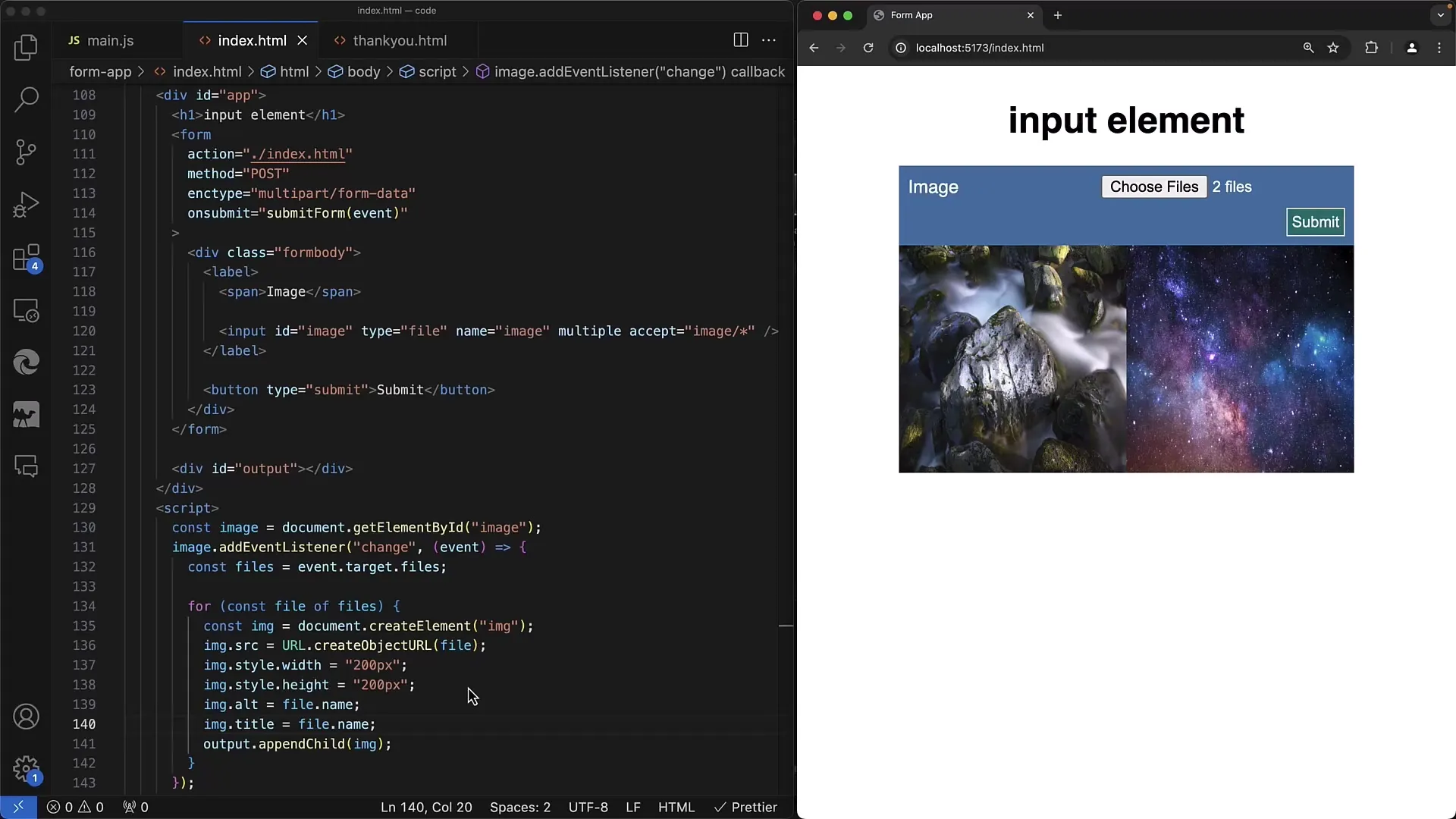
Riassunto
In questo tutorial hai imparato come accedere ai file locali e visualizzarli nel tuo modulo web utilizzando JavaScript. Puoi controllare le dimensioni delle immagini visualizzate, inserire suggerimenti e fornire un'anteprima user-friendly, tutto senza caricare i file su un server. Queste abilità sono essenziali per l'esecuzione di caricamenti file e interazioni in moderni web application.


